Как установить Microsoft Teams в Windows 10

Как установить Microsoft Teams? Лучший ответ: чтобы установить Teams, загрузите установщик, запустите его и войдите в свою учетную запись. Вот как.

Когда ваше классическое приложение Teams перестает работать, скорее всего, Teams для Интернета все еще работает. Это означает, что вы можете быстро запустить новую вкладку браузера и войти в свою учетную запись Teams через браузер. Но бывают случаи, когда Teams for Web не работает должным образом. В этом руководстве мы более подробно рассмотрим следующее сообщение об ошибке: «Чтобы повторно включить приложение, необходимо обновить вкладку».
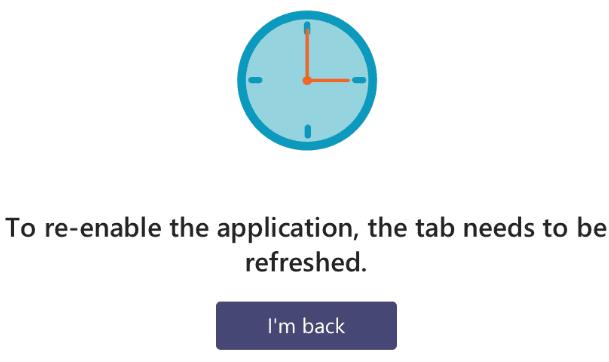
Прежде всего, следуйте инструкциям и обновите вкладку. При необходимости сделайте это несколько раз. Однако, если ошибка не исчезнет, воспользуйтесь приведенными ниже методами устранения неполадок.
Если ваш браузер не работает должным образом, вы не сможете получить доступ к Teams в Интернете. Обновите свой браузер, если у вас устаревшая версия. Затем очистите кеш браузера и удалите файлы cookie .
В браузере Chromium щелкните меню, дважды выберите « История» и выберите « Очистить данные просмотра» . Выберите временной диапазон, установите флажки для кеша и файлов cookie и нажмите кнопку « Очистить данные» .
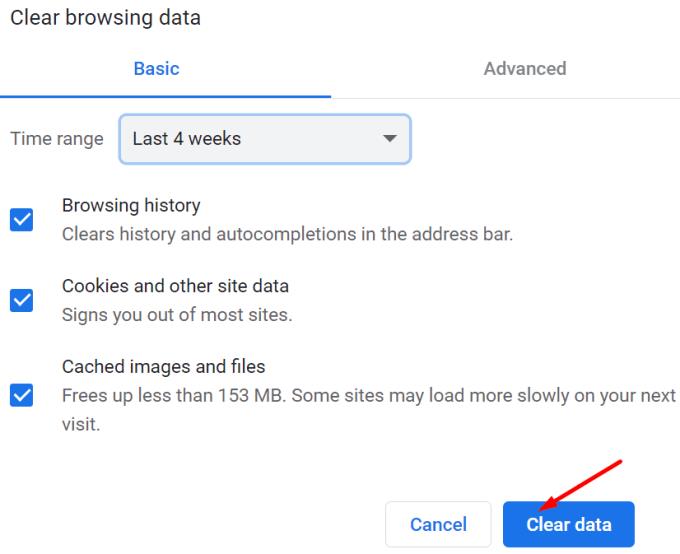
На Mac запустите Safari, нажмите « История», а затем « Очистить историю» . Затем перейдите в « Настройки» → « Дополнительно» → « Показать меню разработки» в строке меню . Щелкните меню « Разработка» и выберите « Очистить кеши» .
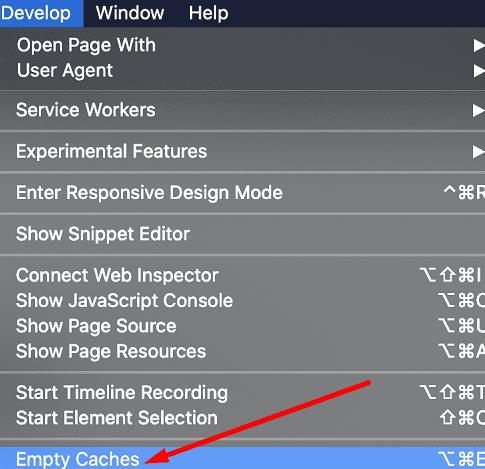
На устройстве iOS перейдите в « Настройки» → « Safari» → нажмите « Очистить историю и данные веб-сайтов» . С другой стороны, если вы хотите очистить файлы cookie, но сохранить историю, перейдите в Настройки → Safari → Дополнительно → Данные веб-сайтов → Удалить все данные веб-сайтов .
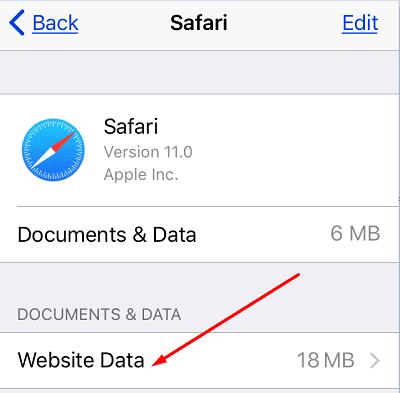
Если ошибка повторится, щелкните меню браузера, выберите « Расширения» (или « Дополнительные инструменты», а затем « Расширения» ) и вручную отключите все свои расширения.
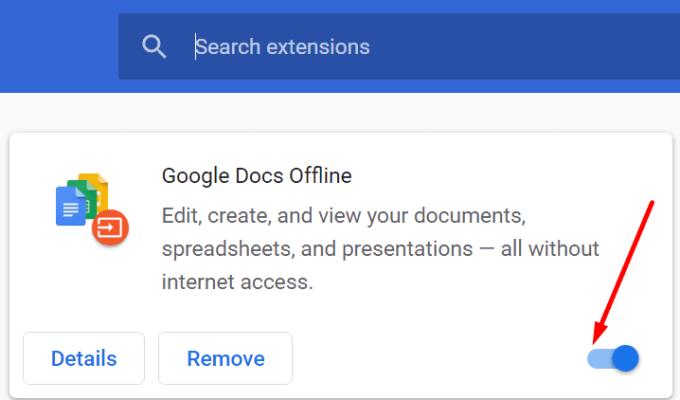
В Safari перейдите в « Настройки» , выберите « Расширения» и отключите все расширения браузера. Некоторые из ваших расширений, особенно средства блокировки рекламы и расширения конфиденциальности, могут мешать работе Teams. Их отключение должно решить проблему.
Многие пользователи решили эту проблему, включив в своих браузерах все сторонние файлы cookie. В Chrome перейдите в Настройки , выберите Файлы cookie и другие данные сайта , перейдите в Общие настройки и выберите Разрешить все файлы cookie .
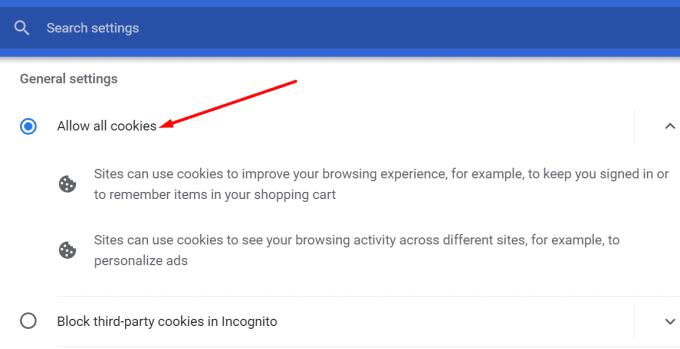
В Safari перейдите в « Настройки» , выберите « Конфиденциальность» и снимите флажок « Блокировать все файлы cookie» . Если ошибка повторится, отключите запретить межсайтовое отслеживание .
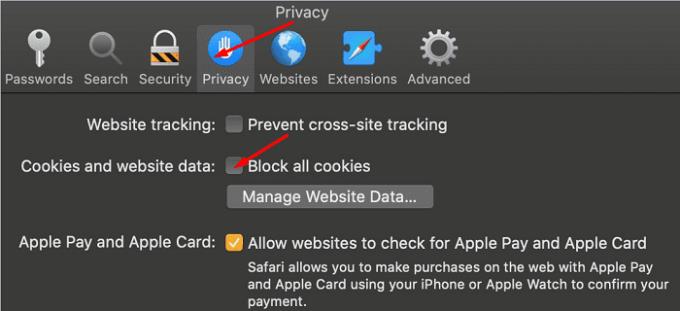
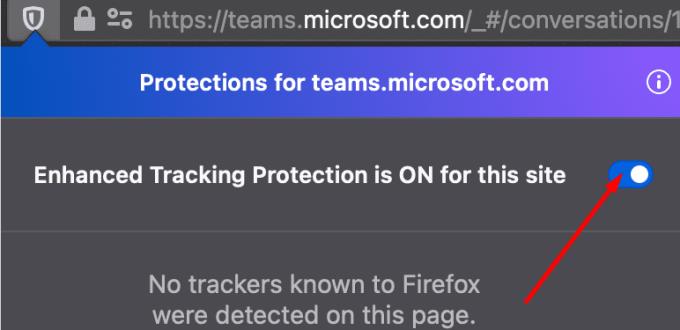
Если Teams для Интернета сообщает, что вам необходимо обновить вкладку браузера, чтобы повторно включить приложение, это означает, что вашему браузеру не удалось сохранить все файлы cookie из предыдущего или текущего сеанса Teams. Чтобы решить эту проблему, разрешите в своем браузере все сторонние файлы cookie. Если вы используете Mac, не забудьте также отключить межсайтовое отслеживание. Нам действительно интересно узнать, какое решение сработало для вас. Дайте нам знать в комментариях ниже.
Как установить Microsoft Teams? Лучший ответ: чтобы установить Teams, загрузите установщик, запустите его и войдите в свою учетную запись. Вот как.
Чтобы исправить ошибку Teams 0xcaa80000, включите TLS 1.1 и 1.2 в настройках Интернета, обновите приложение и очистите кеш.
Если команды не открывают файлы Office в настольном приложении, убедитесь, что вы используете правильные параметры протокола URL-адреса, и очистите кеш команд.
Чтобы исправить ошибку Teams 0xcaa82ee7, перезапустите маршрутизатор, внесите команды в белый список в настройках брандмауэра и очистите учетные данные Teams.
Знаете ли вы, что ошибки входа в систему - одни из наиболее частых проблем, с которыми сталкиваются пользователи Teams? Они идут вторыми после проблем с подключением к серверу. Как важность
Знаете ли вы, что на самом деле вы можете настраивать собрания Teams из Календаря Google? Вот как это сделать за несколько шагов.
Отображаемое изображение или изображение профиля любой учетной записи - социальной сети или иного - является важным идентификатором. Это позволяет нашим коллегам и друзьям открыться нашим именам, укрепить чувство доверия…
Ни один инструмент, доступный в Интернете, не обходится без собственных проблем, и Microsoft Teams не является исключением. Инструмент для совместной работы собрал большую аудиторию в условиях пандемии COVID-19 и с таким обширным использованием ...
Microsoft Teams позволяет отправлять личные сообщения всем членам вашей команды. Кроме того, вы можете отозвать и предоставить права на удаление и редактирование сообщений, что может помочь сохранить прозрачность в…
Microsoft Teams недавно добавила возможность заменять фон в вашем видеопотоке виртуальными изображениями. Это позволяет сохранить конфиденциальность домашнего окружения и использовать различные изображения в качестве…
Благодаря решениям для видеоконференцсвязи у нас есть удобство работы из дома, что очень похоже на работу в офисе, но в котором вы находитесь в своей зоне комфорта. Среди вариантов та…
Microsoft Teams - одна из лучших платформ для общения и совместной работы. Благодаря простому, но мощному пользовательскому интерфейсу Microsoft Teams делает командную работу даже в самых удаленных местах супер…
Microsoft Teams - это универсальный инструмент для совместной работы, предлагающий организациям и сотрудникам взаимодействовать друг с другом с помощью аудио / видео и позволяющий им обмениваться контентом в режиме реального времени, так что ваш рабочий процесс…
Zoom - одна из самых быстрорастущих платформ для удаленного сотрудничества благодаря всестороннему бесплатному плану, который поставляется с множеством льгот, включая такие, как настраиваемые фоны, до 100 участников…
Если у вас есть устройство ARM64, знайте, что Microsoft наконец-то работает над оптимизацией столь необходимого рабочего приложения для этой архитектуры.
Ваша Bluetooth-гарнитура не работает с Microsoft Teams? В этом руководстве мы расскажем вам о лучших методах, которые могут решить эту проблему.
В Microsoft Teams только что появились некоторые новые функции: интеграция с Microsoft Whiteboard, настраиваемый фон во время видеозвонка и безопасные частные каналы.
Microsoft Teams снова продлила временное увеличение лимита для живых мероприятий, поддерживающих 20000 пользователей, до июля 2021 года.
Microsoft Teams выделила высокую загрузку ЦП в число своих главных приоритетов для будущих обновлений и призывает пользователей оставлять отзывы.
У вас есть несколько файлов RAR, которые вы хотите конвертировать в файлы ZIP? Узнайте, как конвертировать файл RAR в формат ZIP.
Вам нужно планировать повторяющиеся встречи в MS Teams с теми же участниками? Узнайте, как настроить повторяющуюся встречу в Teams.
Мы покажем вам, как изменить цвет подсветки для текста и текстовых полей в Adobe Reader с помощью этого пошагового руководства.
В этом руководстве мы показываем, как изменить настройку масштабирования по умолчанию в Adobe Reader.
Spotify может раздражать, если он автоматически открывается каждый раз, когда вы включаете компьютер. Отключите автоматический запуск, следуя этим шагам.
Если LastPass не может подключиться к своим серверам, очистите локальный кэш, обновите менеджер паролей и отключите расширения браузера.
Microsoft Teams в настоящее время не поддерживает транслирование ваших встреч и звонков на телевизор напрямую. Но вы можете использовать приложение для зеркального отображения экрана.
Узнайте, как исправить ошибку OneDrive с кодом 0x8004de88, чтобы снова получить доступ к вашему облачному хранилищу.
Хотите интегрировать ChatGPT в Microsoft Word? Этот гид показывает, как это сделать с помощью надстройки ChatGPT для Word в 3 простых шага.
Очищайте кэш в вашем веб-браузере Google Chrome с помощью этих шагов.








![139 Крутых фонов Microsoft Teams, чтобы развлечься! [Май 2021 г.] 139 Крутых фонов Microsoft Teams, чтобы развлечься! [Май 2021 г.]](https://cloudo3.com/resources8/images31/image-9284-0105182759427.jpg)
















